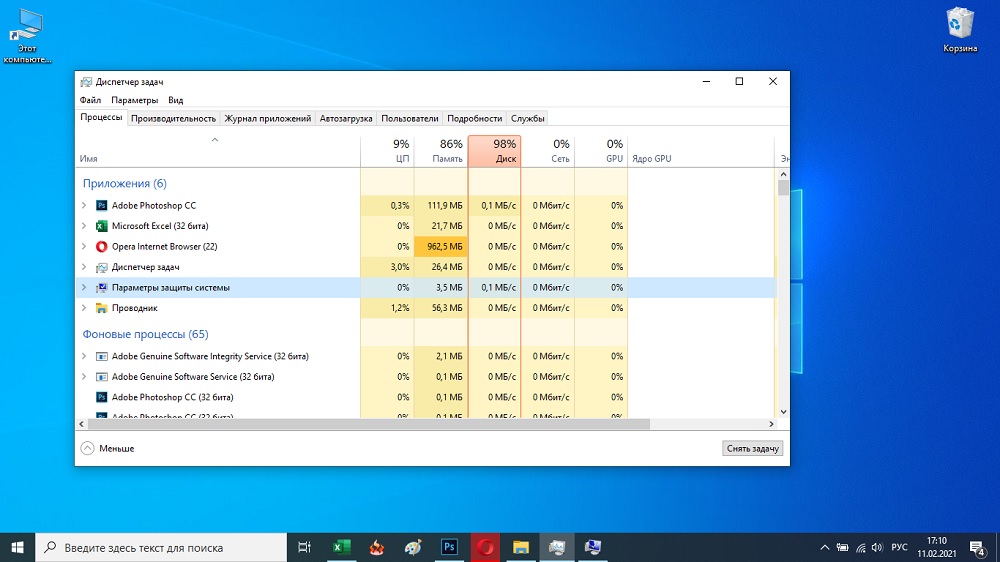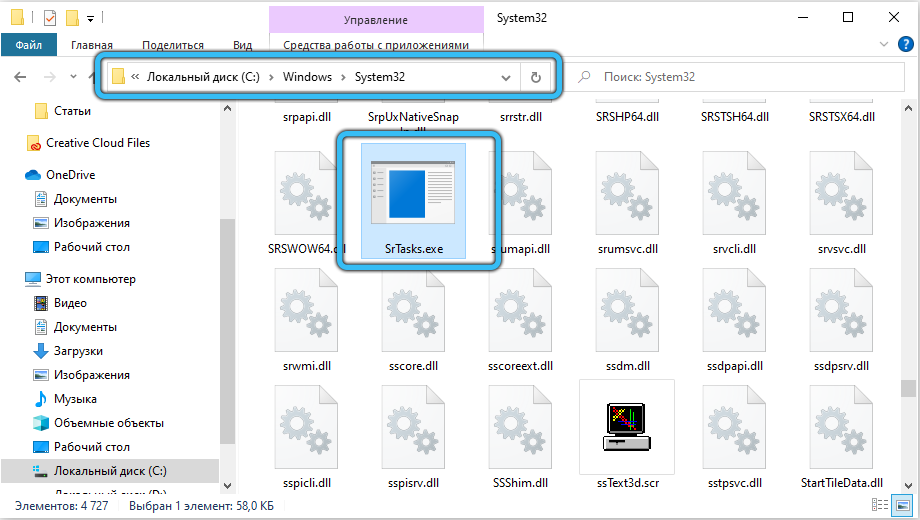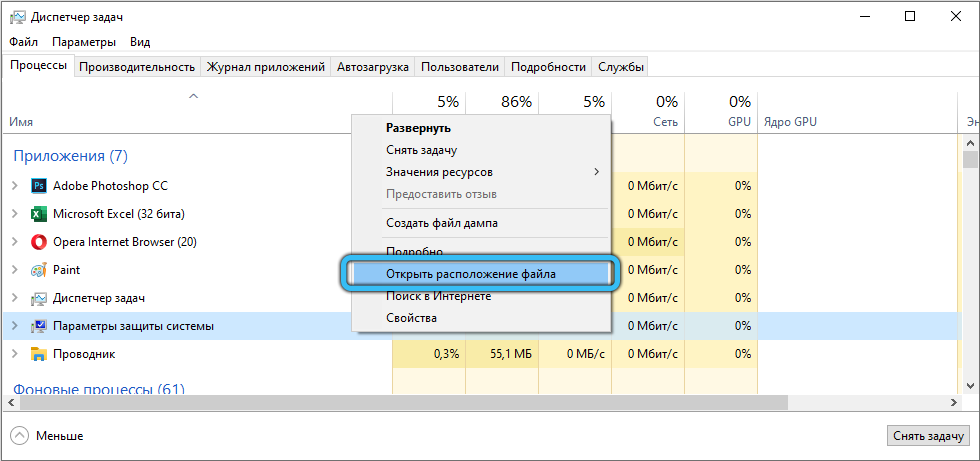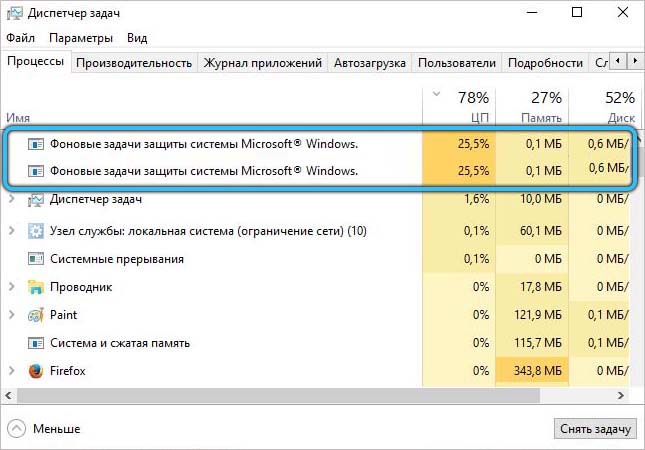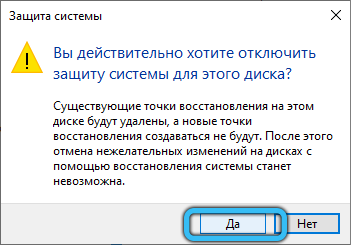Srtasks exe что это
SrTasks.exe что это за процесс?

Судя по описанию — процесс относится к безопасности, то есть это защита какая-то. Как вариант — нагрузку вызывает одна из установленных программ, кстати это может быть антивирус или фаервол.
Не просто может грузить — но и создавать копии (что похоже на сбой в работе или баг):
Кажется язык выше на картинке не английский — но поверьте, на картинке именно SrTasks.exe.
Как вариант — выполнить чистую загрузку и проверить. Зажмите кнопки Win + R, далее напишите msconfig — появится окно Конфигурация системы. На вкладке Общие будут галочки — выберите Выборочный запуск и отключите загрузку элементов автозагрузки. Сделайте перезагрузку. Проанализируйте — создает ли процесс SrTasks.exe нагрузку?
Расположение файла должно быть только здесь:
Нахождение в другой папке — признак вируса.
Точно не уверен — но возможно процесс SrTasks.exe запускается заданием в планировщике задач (чтобы запустить: Win + R > taskschd.msc). Задание в планировщике неизвестно как называется, но вероятно оно все таки есть:
Единственное что известно — процесс может запускаться с параметром ExecuteScheduledSPPCreation.
По непроверенной информации может помочь эта команда:
Команда связана с обновлениями, возможно что утихомирит процесс SrTasks.exe. Команду запускать в командной строке cmd — зажмите Win + R и вставьте cmd, далее в черное окно вставляете вышеуказанную команду.
Из другого источника. SrTasks.exe — процесс, который использует Windows для создания автоматических точек восстановления. Сразу подчеркну — достаточно важная вещь, так как точки создаются перед установкой ПО, или перед системными событиями (настройка, обновление). Работу процесса запускает планировщик задач. Отключение приведет к прекращению создания точек восстановления. Предположу, что нагрузку вызывает как раз процесс создания точки.
Странно, но антивирус AVG видит в файле SrTasks.exe — угрозу. Мое мнение — это ложное срабатывание, конечно если файл расположен в папке System32.
Информации о SrTasks.exe — очень мало. Что вызывает нагрузку точно неизвестно. Однако некоторые выводы стоит сделать. Можно отключить создание автоматических точек. Возможно процесс SrTasks.exe участвует в создании резервных копий файлов — данный процесс также автоматический, и если включен, то все файлы на ПК имеют свои резервные копии, которые регулярно обновляются. Разумеется это может вызвать нагрузку. В крайнем случае можно отключить SrTasks.exe путем его переименовывания. Так как файл системный — переименовать не получится, необходимо использовать Unlocker.
На этом все. Надеюсь немного помог. Удачи. Держитесь.
Srtasks.exe: что это за процесс и почему грузит диск?
В ходе поиска причин снижения производительности ПК в Диспетчере задач можно заметить высокую нагрузку на процессор и диск, создаваемую файлом srtasks.exe. По сути это подлинный компонент Майкрософт, который является исполняемым файлом процесса Фоновых задач защиты системы и участвует в автоматическом создании точек восстановления. Узнаем подробнее, что заставляет процесс чрезмерно использовать ресурсы ПК, и как это исправить.
Проверка антивирусом
Некоторые антивирусные программы помечают srtasks.exe, как потенциально опасное программное обеспечение. Хотя во многих случаях это определение ошибочно, следует его проверить на наличие заражения. Как известно, некоторые вредоносные программы и вирусы могут маскироваться под системные процессы, чтобы скрыть свое присутствие от сканеров безопасности.
В конкретном случае существует вредоносная программа, которая скрывается под этим процессом. Ее можно обнаружить в Диспетчере задач по похожему названию — srtask.exe, в котором отсутствует последняя буква «s» и выдает она себя постоянным использованием ресурсов ОС.
Также определить, вредоносная это программа или нет, можно по расположению исполняемого файла. Для этого перейдите в «Диспетчер задач» клавишами Ctrl + Shift + Esc, затем на вкладке Процессы найдите srtasks.exe. Правым щелчком мыши откройте его контекстное меню и выберите «Открыть расположение файла».
Если файл находится по пути C:\Windows\System32, это определенно не вирус. В противном случае — признаки наличия вредоносной программы и требуется сканирование системы антивирусом. Из бесплатных программ рекомендуется проверка утилитой Malwarebytes, которая способна выявлять и обезвреживать этот тип вирусов.
Можно ли удалить файл?
Ни в коем случае не рекомендуется это делать, поскольку srtasks.exe является частью Windows. После его удаления Windows не сможет создавать точки восстановления системы, поэтому в случае каких-либо сбоев ОС лишитесь возможности откатить ОС к предыдущему состоянию.
Если определили, что srtasks.exe не вирус, но продолжаете наблюдать высокую нагрузка на процессор и диск, скорее всего, в текущий момент запущена задача создания точки восстановления. Подождите пару часов, перезапустите ПК и проверьте, снизилось ли использование ресурсов ОС.
Как устранить причину высокой загрузки процессом srtasks.exe?
Если srtasks.exe постоянно грузит диск, попробуйте отключить его и проверьте, снизилось ли использование ресурсов. Обычным путем, то есть с экрана служб, это не удастся сделать, поскольку процесс работает под учетной записью «Система». Для его остановки нужно полностью отключить восстановление системы. Однако этот способ лишит возможности отката ОС к предыдущему состоянию.
Перейдите на вкладку Защиты системы командой systempropertiesprotection, запущенной из окна Win + R.
Кликните на кнопку «Настроить» в строке настройки параметров восстановления и отметьте флажком опцию «Отключить защиту системы».
filecheck .ru
Вот так, вы сможете исправить ошибки, связанные с srtasks.exe
Информация о файле srtasks.exe
Описание: srtasks.exe важен для Windows. Srtasks.exe находится нет в папках. Размер файла для Windows 10/8/7/XP составляет 0 байт. 
Это системный процесс Windows. Приложение не видно пользователям. Это файл, подписанный Microsoft. Поэтому технический рейтинг надежности 1% опасности.
Важно: Некоторые вредоносные программы маскируют себя как srtasks.exe. Таким образом, вы должны проверить файл srtasks.exe на вашем ПК, чтобы убедиться, что это угроза. Мы рекомендуем Security Task Manager для проверки безопасности вашего компьютера.
Комментарий пользователя
Лучшие практики для исправления проблем с srtasks
Если у вас актуальные проблемы, попробуйте вспомнить, что вы делали в последнее время, или последнюю программу, которую вы устанавливали перед тем, как появилась впервые проблема. Используйте команду resmon, чтобы определить процесс, который вызывает проблемы. Даже если у вас серьезные проблемы с компьютером, прежде чем переустанавливать Windows, лучше попробуйте восстановить целостность установки ОС или для Windows 8 и более поздних версий Windows выполнить команду DISM.exe /Online /Cleanup-image /Restorehealth. Это позволит восстановить операционную систему без потери данных.
srtasks сканер
Security Task Manager показывает все запущенные сервисы Windows, включая внедренные скрытые приложения (например, мониторинг клавиатуры или браузера, авто вход). Уникальный рейтинг надежности указывает на вероятность того, что процесс потенциально может быть вредоносной программой-шпионом, кейлоггером или трояном.
Бесплатный aнтивирус находит и удаляет неактивные программы-шпионы, рекламу, трояны, кейлоггеры, вредоносные и следящие программы с вашего жесткого диска. Идеальное дополнение к Security Task Manager.
Reimage бесплатное сканирование, очистка, восстановление и оптимизация вашей системы.
Что такое SrTasks.exe? Это безопасно или вирус? Как убрать или исправить это
Что такое SrTasks.exe?
SrTasks.exe это исполняемый файл, который является частью Окна 8 Pro разработанный Microsoft, Версия программного обеспечения для Windows: 1.0.0.0 обычно 56832 в байтах, но у вас может отличаться версия.
SrTasks.exe безопасный или это вирус или вредоносная программа?
Первое, что поможет вам определить, является ли тот или иной файл законным процессом Windows или вирусом, это местоположение самого исполняемого файла. Например, для SrTasks.exe его путь будет примерно таким: C: \ Program Files \ Microsoft \ Windows 8 Pro \ SrTasks.exe.
Если статус процесса «Проверенная подписывающая сторона» указан как «Невозможно проверить», вам следует взглянуть на процесс. Не все хорошие процессы Windows имеют метку проверенной подписи, но ни один из плохих.
Наиболее важные факты о SrTasks.exe:
Если у вас возникли какие-либо трудности с этим исполняемым файлом, вы должны определить, заслуживает ли он доверия, прежде чем удалять SrTasks.exe. Для этого найдите этот процесс в диспетчере задач.
Найти его местоположение и сравнить размер и т. Д. С приведенными выше фактами
Если вы подозреваете, что можете быть заражены вирусом, вы должны немедленно попытаться это исправить. Чтобы удалить вирус SrTasks.exe, необходимо скачайте и установите приложение полной безопасности, как это, Обратите внимание, что не все инструменты могут обнаружить все типы вредоносных программ, поэтому вам может потребоваться попробовать несколько вариантов, прежде чем вы добьетесь успеха.
Могу ли я удалить или удалить SrTasks.exe?
Не следует удалять безопасный исполняемый файл без уважительной причины, так как это может повлиять на производительность любых связанных программ, использующих этот файл. Не забывайте регулярно обновлять программное обеспечение и программы, чтобы избежать будущих проблем, вызванных поврежденными файлами. Что касается проблем с функциональностью программного обеспечения, проверяйте обновления драйверов и программного обеспечения чаще, чтобы избежать или вообще не возникало таких проблем.
Однако, если это не вирус, и вам нужно удалить SrTasks.exe, вы можете удалить Windows 8 Pro с вашего компьютера, используя программу удаления. Если вы не можете найти его деинсталлятор, то вам может потребоваться удалить Windows 8 Pro, чтобы полностью удалить SrTasks.exe. Вы можете использовать функцию «Установка и удаление программ» на панели управления Windows.
Распространенные сообщения об ошибках в SrTasks.exe
Наиболее распространенные ошибки SrTasks.exe, которые могут возникнуть:
• «Ошибка приложения SrTasks.exe.»
• «Ошибка SrTasks.exe».
• «Возникла ошибка в приложении SrTasks.exe. Приложение будет закрыто. Приносим извинения за неудобства».
• «SrTasks.exe не является допустимым приложением Win32».
• «SrTasks.exe не запущен».
• «SrTasks.exe не найден».
• «Не удается найти SrTasks.exe».
• «Ошибка запуска программы: SrTasks.exe».
• «Неверный путь к приложению: SrTasks.exe».
Как исправить SrTasks.exe
Если у вас возникла более серьезная проблема, постарайтесь запомнить последнее, что вы сделали, или последнее, что вы установили перед проблемой. Использовать resmon Команда для определения процессов, вызывающих вашу проблему. Даже в случае серьезных проблем вместо переустановки Windows вы должны попытаться восстановить вашу установку или, в случае Windows 8, выполнив команду DISM.exe / Online / Очистка-изображение / Восстановить здоровье, Это позволяет восстановить операционную систему без потери данных.
Чтобы помочь вам проанализировать процесс SrTasks.exe на вашем компьютере, вам могут пригодиться следующие программы: Менеджер задач безопасности отображает все запущенные задачи Windows, включая встроенные скрытые процессы, такие как мониторинг клавиатуры и браузера или записи автозапуска. Единый рейтинг риска безопасности указывает на вероятность того, что это шпионское ПО, вредоносное ПО или потенциальный троянский конь. Это антивирус обнаруживает и удаляет со своего жесткого диска шпионское и рекламное ПО, трояны, кейлоггеры, вредоносное ПО и трекеры.
Обновлен декабрь 2021:
Мы рекомендуем вам попробовать этот новый инструмент. Он исправляет множество компьютерных ошибок, а также защищает от таких вещей, как потеря файлов, вредоносное ПО, сбои оборудования и оптимизирует ваш компьютер для максимальной производительности. Это исправило наш компьютер быстрее, чем делать это вручную:
Загрузите или переустановите SrTasks.exe
Вход в музей Мадам Тюссо не рекомендуется загружать замещающие exe-файлы с любых сайтов загрузки, так как они могут сами содержать вирусы и т. д. Если вам нужно скачать или переустановить SrTasks.exe, мы рекомендуем переустановить основное приложение, связанное с ним Окна 8 Pro.
Новые функции, о которых вам нужно знать в Windows 8.1
В то время как Windows 8, Windows 8 Pro и Enterprise предназначены для традиционных ПК, другой выпуск Windows 8 RT предназначен для планшетов, работающих на чипах ARM. Этот выпуск включает в себя все функции Windows 8, а также некоторые расширенные функции, такие как Client Hyper-V, Групповая политика и присоединение к домену.
Информация об операционной системе
Ошибки SrTasks.exe могут появляться в любых из нижеперечисленных операционных систем Microsoft Windows:
Процесс SrTasks.exe: почему он грузит диск и как исправить проблему
В поисках причин потери производительности ПК пользователи обращаются к Диспетчеру задач. В окне системной службы можно в процентах увидеть степень загруженности ЦП, памяти и диска запущенными программами и процессами. Повышенная нагрузка на компьютер может создаваться, в том числе и штатным софтом, используемым Windows для выполнения различных задач. Так, в чрезмерном расходовании ресурсов бывает замечен и файл srtasks.exe, причём процент загруженности может составить и до 70% или даже больше. Рассмотрим подробнее, что это за процесс, почему он становится причиной потери быстродействия устройства и как решить проблему.
SrTasks.exe – что за процесс
Аббревиатура SrTasks расшифровывается как System Runtime Tasks, процесс SrTasks.exe является системным. Исполняемый файл Фоновых задач защиты системы задействуется Windows для создания точек восстановления ОС автоматически. Удалять элемент не рекомендуется, причём эта возможность и не доступна с обычными разрешениями, поскольку без файла операционная система больше не сможет делать снимки своего текущего состояния, и в случае появления ошибок откатиться к моменту, предшествующему сбою, не получится.
Если речь о подлинном исполняемом файле, он, относясь к компонентам Windows 10 или 8 (в «Семёрке» или более ранней версии объект отсутствует), имеет высокий рейтинг надёжности и лежит в папке C:\Windows\system32.
Некоторые антивирусы определяют элемент как угрозу, что не всегда соответствует действительности. При этом, хотя SrTasks.exe и относится к доверенным элементам, под процесс может маскироваться зловредный софт, скрывающийся таким образом от защитных сканеров. В Диспетчере задач подобного зловреда можно выявить по схожести в названии, (srtask.exe – в конце имени отсутствует «s»). Что это за файл видно также из его местоположения (нажимаем ПКМ на исполняемом файле и выбираем опцию «Открыть расположение файла»). Системные компоненты всегда хранятся в папках, которые идентифицируются как системные, по большей части на C:\ в каталоге Windows, в данном случае во вложенной папке \system32. Если файл в другом месте, вероятно, что речь о заражении вирусом.
Что делать, если SrTasks.exe грузит жёсткий диск
Проблема высокой нагрузки на ресурсы достаточно распространена, процесс может расходовать львиную долю ресурсов и тем самым тормозить работу компьютера. Если вы заметили, что SrTasks.exe сильно грузит диск, в первую очередь стоит исключить вероятность того, что данный файл не относится к вредоносным программам, посмотрев расположение объекта и просканировав его штатным антивирусом, а также сторонними лечащими утилитами, например, AdwCleaner, Dr.Web CureIt!.
Если процесс запущен системой и наблюдается большая нагрузка на ресурсы, возможно, что на текущий момент выполняется задача создания точки восстановления. В таком случае спустя пару часов следует перезагрузить компьютер и проверить, осталась ли проблема.
При постоянном воздействии на жёсткий диск со стороны процесса SrTasks.exe, его можно отключить, чтобы проверить, снизилось ли потребление ресурсов. Так как работа выполняется под учётной записью «Система», стандартным образом через службы это осуществить не получится. Чтобы остановить процесс, потребуется полностью деактивировать опцию восстановления ОС, вследствие чего к предыдущему состоянию систему не откатишь. Если этот момент не смущает, то можно приступать.
Способ подразумевает выполнение следующих действий:
Эти манипуляции позволяют отключить функцию создания точек восстановления, а тем самым и убрать нагрузку со стороны SrTasks.exe.
Создание снимков текущего состояния системы является важной опцией, благодаря которой удаётся откатить нежелательные изменения в результате установки некорректных драйверов, неудачной правки реестра, важных системных настроек и т. д., исправив ошибки и вернув ОС в состояние «до сбоя». Если нужно включить функцию восстановления, описанные выше шаги можно повторить, при этом в настройках следует снова переместить маркер и выбрать вариант «Включить защиту системы».